Klient Riot nie chce się otworzyć? Oto, co możesz zrobić
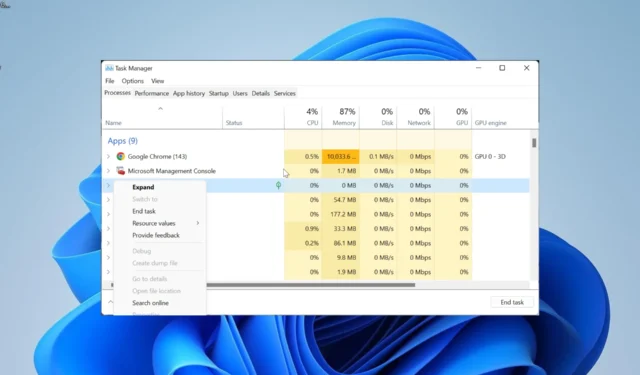
Na szczęście to nie koniec świata, ponieważ istnieją sposoby, aby klient działał. W tym przewodniku pokażemy, jak to naprawić i pomożemy Ci wrócić do grania w ulubione gry.
Dlaczego mój klient Riot utknął podczas ładowania?
Poniżej znajduje się kilka potencjalnych powodów, dla których twój klient Riot może się nie otwierać:
- Przestarzały komputer : Jedną z głównych przyczyn tego problemu jest przestarzały system operacyjny. Rozwiązaniem tego problemu jest aktualizacja systemu operacyjnego do najnowszej wersji.
- Problemy ze zgodnością : jeśli ten problem pojawił się po aktualizacji komputera, może to być spowodowane problemami ze zgodnością między aplikacją a systemem operacyjnym. W takim przypadku musisz uruchomić klienta w trybie zgodności.
- Nieaktualny sterownik : w niektórych przypadkach ten problem może być spowodowany nieaktualnym sterownikiem ekranu. Możesz to naprawić, aktualizując sterownik karty graficznej do najnowszej wersji.
- Zakłócenia antywirusowe : Czasami oprogramowanie antywirusowe może zakłócać działanie klienta Riot. Wyłączenie oprogramowania zabezpieczającego powinno tutaj załatwić sprawę.
Co mogę zrobić, jeśli klient Riot się nie otwiera?
1. Uruchom grę jako administrator iw trybie zgodności
- Kliknij prawym przyciskiem myszy skrót klienta Riot i wybierz Właściwości .
- Kliknij kartę Zgodność u góry.
- Teraz zaznacz pole Uruchom ten program w trybie zgodności dla plików .
- Kliknij listę rozwijaną i wybierz niższy system operacyjny.
- Następny. zaznacz pole Uruchom ten problem jako administrator .
- Na koniec kliknij przycisk Zastosuj, a następnie OK .
Klient Riot może się nie otworzyć, ponieważ nie masz wymaganych uprawnień. Ponadto problem może wystąpić z powodu problemów ze zgodnością.
W takim przypadku musisz uruchomić grę jako administrator iw trybie zgodności ze starszym systemem operacyjnym.
2. Zaktualizuj swój komputer
- Naciśnij klawisz Windows + I , aby otworzyć aplikację Ustawienia i kliknij Windows Update w lewym okienku.
- Kliknij przycisk Sprawdź aktualizacje .
- Teraz pobierz i zainstaluj wszystkie dostępne aktualizacje.
Jeśli twój system operacyjny jest przestarzały, jest podatny na różne problemy, w tym ten błąd klienta Riot, który nie otwiera się. Najszybszym rozwiązaniem tego problemu jest aktualizacja systemu operacyjnego.
3. Uruchom narzędzie do rozwiązywania problemów ze zgodnością
- Naciśnij Windows klawisz + I i wybierz Rozwiązywanie problemów w prawym okienku.
- Wybierz opcję Inne narzędzia do rozwiązywania problemów .
- Teraz kliknij przycisk Uruchom przed narzędziem do rozwiązywania problemów ze zgodnością programów .
- Następnie wybierz Riot Client z dostępnych opcji i kliknij Dalej.
- Na koniec postępuj zgodnie z instrukcjami wyświetlanymi na ekranie, aby zakończyć proces.
Klient Riot może się nie otwierać z powodu problemów ze zgodnością z twoim komputerem. Uruchomienie narzędzia do rozwiązywania problemów ze zgodnością programów powinno rozwiązać problem.
4. Zaktualizuj sterownik
- Naciśnij Windows klawisz + X i wybierz opcję Menedżer urządzeń .
- Kliknij dwukrotnie sekcję Karty graficzne i kliknij prawym przyciskiem myszy znajdujący się pod nią sterownik.
- Teraz wybierz opcję Aktualizuj sterownik .
- Na koniec wybierz Wyszukaj automatycznie sterowniki i zainstaluj wszelkie dostępne aktualizacje.
Jedną z głównych przyczyn błędu klienta Riot, który nie chce się otworzyć, jest przestarzały sterownik ekranu. Tak więc aktualizacja sterownika powinna pomóc w przywróceniu normalności.
Inną skuteczną opcją jest użycie automatycznego aktualizatora sterowników w Outbyte Driver Updater, aby wykonać to zadanie. Oszczędza to stresu związanego z samodzielnym wyszukiwaniem i instalowaniem sterowników.
Dzięki temu można skutecznie wyeliminować ryzyko pobrania niewłaściwego sterownika, co może prowadzić do dalszych problemów.
⇒ Pobierz Outbyte Driver Updater
5. Wyłącz tymczasowo program antywirusowy
- Naciśnij Windows klawisz, wpisz wirus i wybierz Ochrona przed wirusami i zagrożeniami .
- Kliknij opcję Zarządzaj ustawieniami .
- Teraz przełącz przełącznik ochrony w czasie rzeczywistym do tyłu, aby ją wyłączyć.
- Na koniec, jeśli używasz programu antywirusowego innej firmy, kliknij prawym przyciskiem myszy jego ikonę na pasku zadań i wybierz Wyłącz .
Czasami oprogramowanie antywirusowe może uniemożliwiać otwarcie klienta Riot. Tymczasowe wyłączenie oprogramowania powinno załatwić sprawę.
6. Zezwól grze na przejście przez zaporę sieciową
- Naciśnij Windows klawisz, wpisz zaporę i wybierz opcję Zapora systemu Windows Defender .
- Wybierz opcję Zezwalaj aplikacji lub funkcji na korzystanie z Zapory systemu Windows Defender w lewym okienku.
- Teraz kliknij opcję Zmień ustawienia .
- Następnie znajdź opcję Riot Client i upewnij się, że pola Prywatne i Publiczne są zaznaczone.
- Sprawdź również poniższe procesy
- RiotClientServices.exe
- Awangarda zamieszek
- Valorant.exe
- Jeśli nie ma tam powyższych procesów, kliknij przycisk Zezwól innej aplikacji… .
- Teraz zlokalizuj procesy i pozwól im.
- Na koniec kliknij przycisk Zastosuj , a następnie OK.
7. Zamknij procesy związane z Riot
- Naciśnij klawisz Windows + X i wybierz Menedżer zadań .
- Kliknij prawym przyciskiem myszy dowolny wpis związany z Riot i wybierz opcję Zakończ zadanie .
- Na koniec uruchom ponownie komputer i ponownie uruchom klienta Riot.
Jeśli klient Riot nie otwiera się lub zacina podczas ładowania, możesz wymusić jego zatrzymanie w Menedżerze zadań. Jeśli istnieje wiele wystąpień aplikacji, zamknij je wszystkie.
8. Ponownie zainstaluj klienta Riot
- Naciśnij Windows klawisz + R , wpisz control i kliknij OK .
- Kliknij opcję Odinstaluj program w obszarze Programy .
- Teraz kliknij prawym przyciskiem myszy oprogramowanie antywirusowe i wybierz Odinstaluj .
- Następnie postępuj zgodnie z instrukcjami wyświetlanymi na ekranie, aby zakończyć proces.
- Stąd naciśnij Windows klawisz + E , aby uruchomić Eksplorator plików i przejdź do ścieżki:
C:\Users\<username>\AppData\Local\Riot Games - Kliknij prawym przyciskiem myszy folder Riot Client i kliknij ikonę Usuń .
- Na koniec odwiedź oficjalną stronę internetową, aby pobrać i zainstalować klienta Riot.
Jeśli powyższe rozwiązania nie pozwolą otworzyć klienta Riot, musisz odinstalować i ponownie zainstalować aplikację. Pomoże to usunąć drobne problemy, które mogą być przyczyną problemu.
Czy udało Ci się rozwiązać ten problem? Zachęcamy do podzielenia się z nami swoimi doświadczeniami w komentarzach poniżej.



Dodaj komentarz